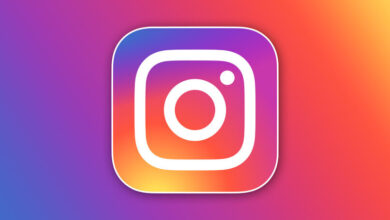ماذا يحدث على Tinder إذا التقطت لقطة شاشة لبعض المعلومات؟
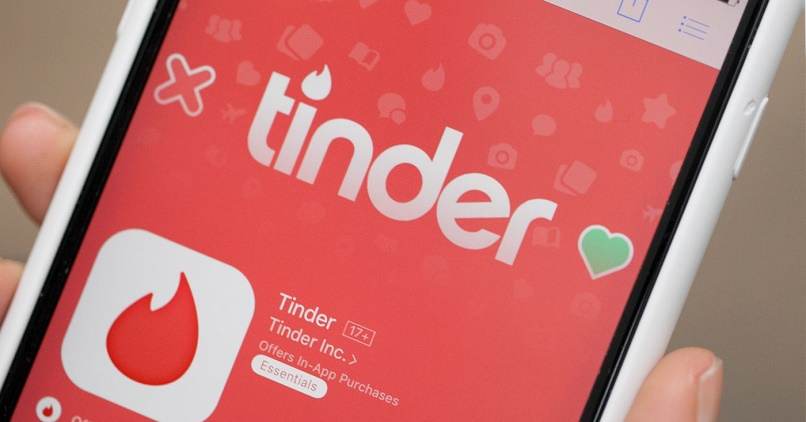
إذا سألنا أي شخص عن أكثر تطبيقات المواعدة شيوعًا ، فسيخبروننا بالتأكيد أنه Tinder. وهم على حق ، هذا التطبيق هو الأكثر شهرة لمقابلة أشخاص جدد وتكوين صداقات وإيجاد الحب ويمكن حتى أن يستخدمه الأزواج .
عندما نتطابق أحيانًا مع شخص آخر ، بدافع الفضول ، نود حفظ معلومات هذا الشخص بلقطة شاشة ، ولكن ماذا يحدث إذا فعلنا؟ في هذا المقال سنقدم لك الجواب.
ماذا يحدث إذا تم التقاط لقطة شاشة على Tinder؟
في الواقع ، هناك العديد من أساطير الكمبيوتر التي تتم قراءتها على شبكات التواصل الاجتماعي المختلفة (حتى على Tinder نفسه) حيث يقولون إنه إذا التقطنا لقطة شاشة أثناء وجودنا داخل التطبيق ، فستكون هناك إشعارات أو إجراءات تفعلها نفس الشبكة الاجتماعية.
الحقيقة هي أن هذا خاطئ تمامًا. لا يسجل Tinder أي إجراء من قبل الجهاز عند التقاط لقطة شاشة أثناء استخدام التطبيق الخاص به. ما يمكننا فعله هو الاستفادة من الخوارزمية للحصول على مزيد من المواعيد.
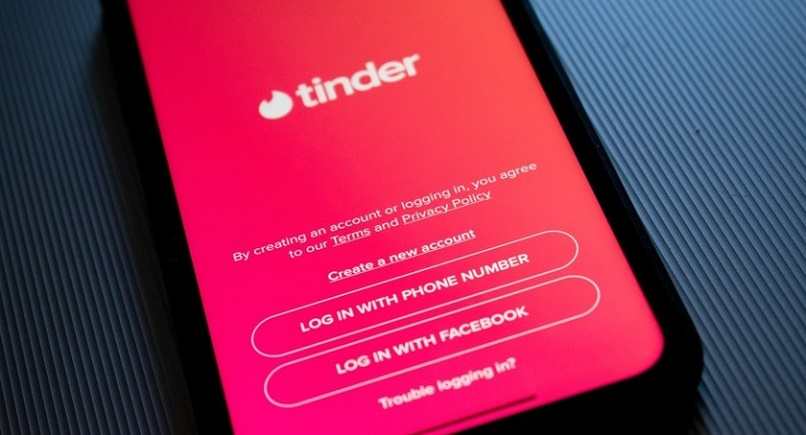
هل يحذر Tinder إذا تم التقاط لقطات من الشاشة داخل التطبيق؟
هذا أيضًا خاطئ ، لن يُخطر Tinder أي ملف تعريف إذا تم التقاط لقطات شاشة داخل التطبيق ، سواء في الصور أو الدردشات أو معلومات الملف الشخصي ، من بين أمور أخرى. الآن ، إذا كان صحيحًا أنه لا ينبغي لنا تنفيذ هذه الإجراءات لأننا سنستغل خصوصية شخص آخر دون موافقته.
المثالي هو الحفاظ على خط أخلاقي ومعنوي لتغذية الديناميكيات الجيدة للمستخدمين داخل شبكة المواعدة الاجتماعية. علاوة على ذلك ، إذا كنت تريد إرسال معلومات من ملف تعريف شخص آخر ، فلا داعي لالتقاط لقطة شاشة أو لقطة شاشة ، يمكنك مشاركة ملف تعريف الشخص بالضغط على أسفل صورته. وتجدر الإشارة إلى أن الرابط إلى الملف الشخصي المذكور سيكون متاحًا لمدة 72 ساعة أو لأول 5 مرات يتم زيارته.
كيف تدير إخطارات Tinder؟
هناك عدة طرق للتحكم في الإشعارات من تطبيق المواعدة هذا. بشكل أساسي يمكننا تكوين إشعارات حساب المستخدم الخاص بنا. للقيام بذلك ، ننتقل إلى ملفنا الشخصي ، وننقر على “الإعدادات” ثم على “الإشعارات” ؛ في هذا القسم يمكننا إدارة تنبيهات البريد الإلكتروني بالإضافة إلى إشعارات “الدفع”.
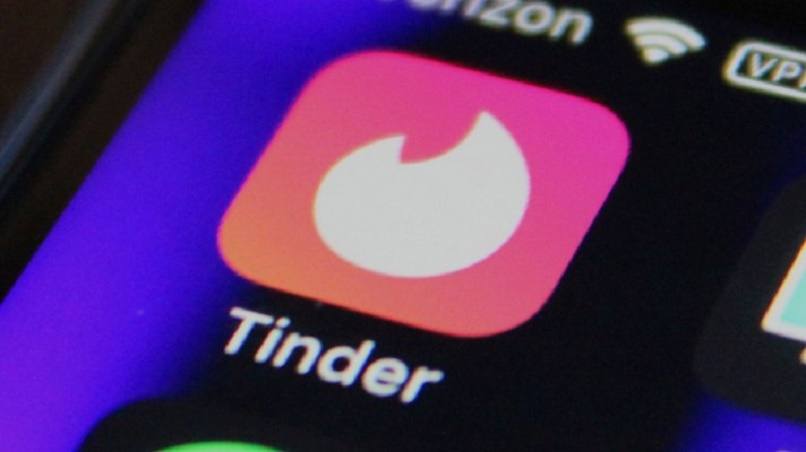
من المهم ملاحظة أنه يمكننا أيضًا إدارة الإشعارات وفقًا لجهازنا. إذا كنا في محطة iOS ، فيجب علينا القيام بما يلي:
- انتقل إلى الإعدادات على جهاز iOS.
- اضغط على الإخطارات والوصول إليها.
- نختار تطبيق Tinder ونضبط الإشعارات حسب رغبتنا.
في حالة استخدام جهاز Android ، فإننا نصل إلى ما يلي:
- انتقل إلى إعدادات Android الخاصة بنا.
- الوصول في “التطبيقات والإشعارات”.
- انقر فوق “إدارة التطبيق” وحدد Tinder.
- نقوم بتهيئة كل قسم يقدمه التطبيق.
ويحدث أيضًا أننا نستخدم شبكة المواعدة الاجتماعية هذه في متصفح الويب الخاص بنا . بمجرد دخولنا إلى Tinder Online ، بناءً على متصفحنا ، يجب علينا اتباع بعض الخطوات. في حالة Firefox نقوم بما يلي:
- أثناء وجودنا على موقع Tinder الإلكتروني ، نضغط على أيقونة المعلومات الموجودة بجوار رابط العنوان.
- لاحقًا نصل إلى “الأذونات” ثم “الإخطارات”.
- نقوم بتعديل التنبيهات على هذا الموقع ،
إذا كنا في متصفح Safari ، فإننا نتبع الخطوات التالية:
- نضغط على الجزء العلوي من المتصفح.
- نصل إلى “التفضيلات”.
- ندخل إلى نافذة “الإشعارات” ونعدلها.
بالنسبة لمستخدمي Google Chrome ، الأمر أكثر تعقيدًا بعض الشيء.
- في الجزء الأيمن العلوي نضغط على أيقونة “المزيد” للنقاط الثلاث.
- نذهب إلى قسم “الإعدادات”.
- نضغط على “متقدم”.
- ثم ندخل “الخصوصية والأمان”.
- ثم في “إعدادات المحتوى”.
- وأخيرًا نصل إلى “الإشعارات” ، في هذا القسم يمكننا السماح بتنبيهات Tinder أو حظرها.
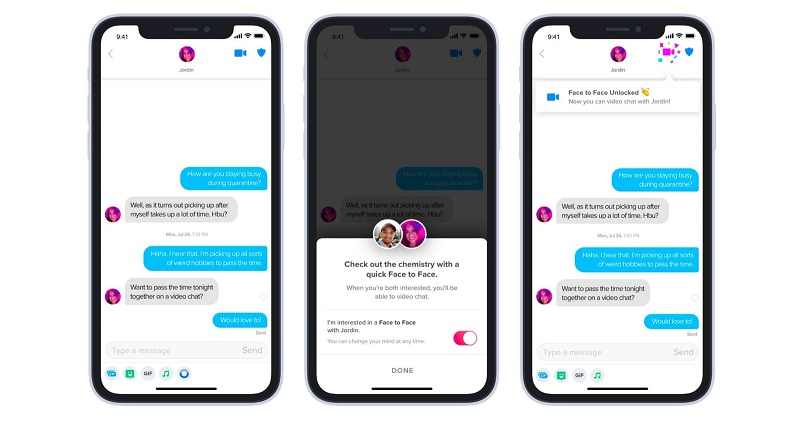
كيف يمكنك معرفة ما إذا كان شخص ما متصلاً بالإنترنت على Tinder؟
من الناحية الفنية ، لا توجد طريقة محددة لمعرفة ما إذا كان المستخدم متصلاً بالإنترنت داخل التطبيق ؛ علاوة على ذلك ، ليس من الممكن حتى في إصدار Tinder Plus أو Tinder Gold . ومع ذلك ، هناك بعض الطرق العملية لمعرفة ما إذا كان شخص ما قد قام بتسجيل الدخول داخل التطبيق.
يمكننا الذهاب إلى محادثة أجرينا معها “تطابقًا” ، أو نرسل رسالة شيقة أو تلفت انتباه الشخص الذي نريد أن نعرف ما إذا كان متصلاً أم لا. إذا ظهرت علامة حذف رمادية صغيرة في الجزء السفلي من الشاشة ، فهذا يعني أن الشخص المعني يكتب ، ومن الواضح أنه متصل بـ Tinder.